Vous devez identifier les détails de la carte graphique avant de mettre à jour les pilotes.
- L'installation du pilote d'affichage ATI sur votre PC Windows facilite la communication, le contrôle et l'optimisation des cartes graphiques ATI.
- Le pilote aide au rendu 2D et 3D, à la communication matérielle et au réglage de divers paramètres liés aux graphiques.
- Vous pouvez télécharger le pilote ATI à partir du site Web officiel du support AMD.
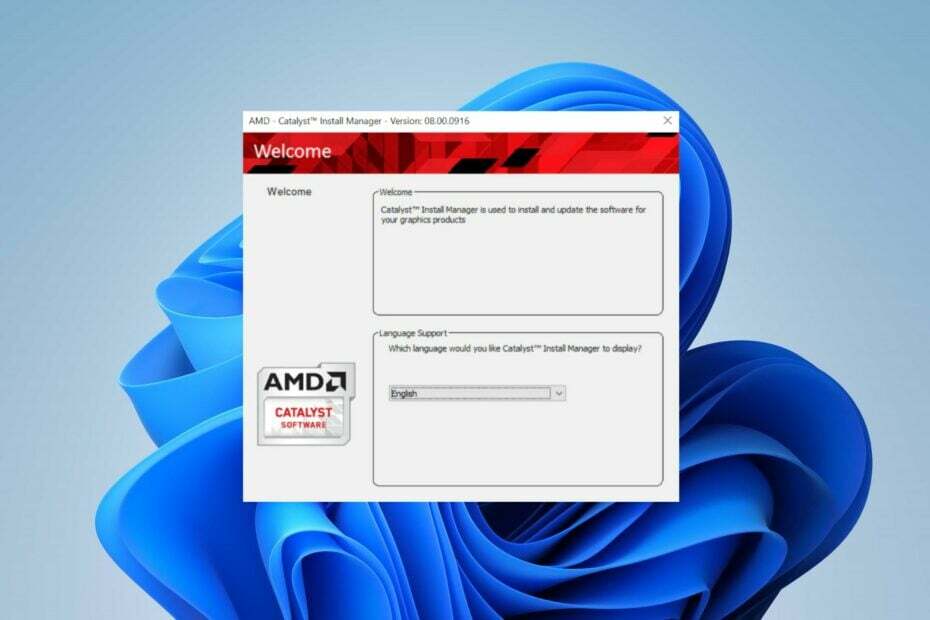
XINSTALLER EN CLIQUANT SUR LE FICHIER DE TÉLÉCHARGEMENT
- Téléchargez le programme de mise à jour du pilote Outbyte.
- Lancez-le sur votre PC pour trouver tous les pilotes problématiques.
- Ensuite, cliquez sur Mettre à jour et appliquer la sélection pour obtenir les dernières versions des pilotes.
- OutByte Driver Updater a été téléchargé par 0 lecteurs ce mois-ci.
Les pilotes d'affichage ATI sont des composants logiciels cruciaux qui facilitent le fonctionnement des cartes graphiques ATI. De nombreux utilisateurs de Windows ont du mal à faire fonctionner le pilote sur leur ordinateur. Par conséquent, ce guide discutera des étapes de téléchargement et d'installation du pilote d'affichage ATI pour Windows 10 et 11.
Aussi, vous pourriez être intéressé par notre article détaillé sur Aucun pilote graphique AMD n'est installé erreur sur Windows 11 et comment y remédier.
Que font les pilotes d'affichage ATI ?
Les pilotes d'affichage ATI (maintenant connus sous le nom d'AMD Radeon) sont des composants logiciels qui permettent au système d'exploitation de votre ordinateur de communiquer avec, de contrôler et d'optimiser les cartes graphiques ou les GPU ATI.
Voici quelques fonctions et responsabilités des pilotes d'affichage ATI :
- Communication matérielle entre le système d'exploitation et la carte graphique.
- Gestion de la résolution de l'écran, du taux de rafraîchissement, de la profondeur des couleurs et d'autres paramètres.
- Rendu 2D et 3D.
- Lecture vidéo et accélération.
- Réglage de l'affichage via le panneau de commande dédié.
Comment télécharger mon pilote graphique ATI ?
1.1 Identifiez votre carte graphique
- Faites un clic droit sur le bureau et sélectionnez Paramètres d'affichage ou Résolution d'écran.
- Ensuite, cliquez sur Paramètres d'affichage avancés.
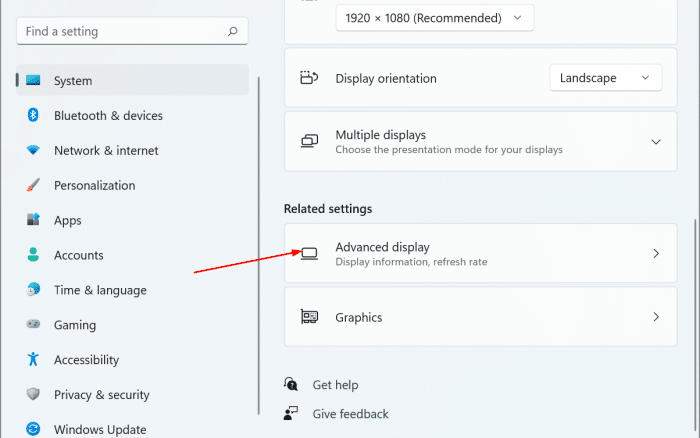
- Cherchez le Afficher les propriétés de l'adaptateur ou Options de paramètres avancés pour trouver le modèle de carte graphique.
Le modèle de carte graphique vous aidera à déterminer le modèle spécifique de votre carte graphique ATI/AMD Radeon.
1. 2 Téléchargez et installez le pilote ATI
- Ouvrez un navigateur Web et visitez le site officiel d'assistance AMD pour voir les derniers pilotes et la prise en charge des cartes graphiques AMD Radeon.
- Ensuite, choisissez les options appropriées en fonction de votre modèle de carte graphique et de la version de votre Windows.

- Recherchez la dernière version et cliquez sur le Télécharger bouton à côté.

- Maintenant, localisez le fichier du pilote téléchargé sur votre ordinateur (généralement dans votre dossier Téléchargements) et double-cliquez dessus pour démarrer le processus d'installation.
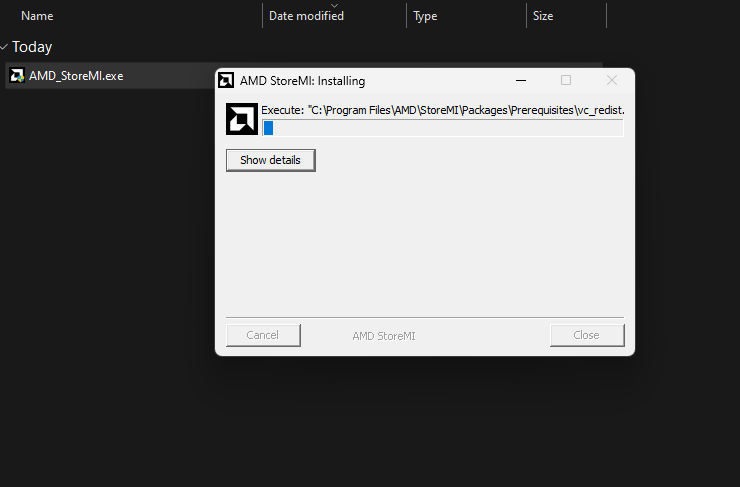
- Suivez les instructions à l'écran fournies par le programme d'installation.
- Enfin, une fois l'installation terminée, redémarrez votre ordinateur.
Les étapes ci-dessus téléchargeront et installeront le pilote d'affichage ATI approprié pour votre PC Windows. De plus, consultez notre guide sur ce qu'il faut faire si Les pilotes AMD ne s'installent pas sur Windows 11.
- 6 façons de quitter le mode sans échec en toute sécurité sous Windows 10
- Comment empêcher la fermeture automatique des fichiers Excel
- Activer DRM sur Google Chrome: 7 étapes pour le faire
1.3 Vérifier l'installation
Une fois votre ordinateur redémarré, vous pouvez vérifier si le pilote ATI/AMD Radeon est correctement installé.
Pour ce faire, répétez les étapes Identifier votre carte graphique et vérifiez si le modèle de carte graphique nouvellement installé est répertorié.
De plus, vous pouvez consulter notre article sur la façon de réparer le Windows Update a peut-être automatiquement remplacé vos pilotes graphiques AMD erreur sur les PC Windows. De plus, nous avons un guide détaillé sur les moyens de réparer le Windows ne trouve pas le programme d'installation du logiciel AMD erreur sur votre ordinateur.
Si vous avez d'autres questions ou suggestions, veuillez nous contacter via la section des commentaires.
Vous rencontrez toujours des problèmes? Corrigez-les avec cet outil :
SPONSORISÉ
Certains problèmes liés au pilote peuvent être résolus plus rapidement en utilisant une solution de pilote sur mesure. Si vous rencontrez toujours des problèmes avec vos pilotes, installez simplement Outil de mise à jour du pilote OutByte et le mettre en marche immédiatement. Ainsi, laissez-le mettre à jour tous les pilotes et résoudre d'autres problèmes de PC en un rien de temps !
![Pilote d'affichage ATI pour Windows 10 et 11 [Télécharger et installer]](/f/9185b80dd3d89d832cdd040a4c42d073.png?width=300&height=460)
